如果您想让在PPT中的图片先出现再消失,可以按照以下步骤进行操作:
1. 选中您要添加动画效果的图片。
2. 在菜单栏上选择“动画”选项卡。
3. 在“动画”选项卡中选择“添加动画”。
4. 在“添加动画”选项中选择您想要的动画效果。
5. 在“动画面板”中选择您刚刚添加的动画效果。
6. 在“启动”选项中选择“按单击时”或者“以前的动画完成后”。
7. 在“效果选项”中选择“消失”。
8. 调整动画效果的持续时间和延迟时间,以及其他选项。
9. 按“播放”按钮预览您的动画效果,调整直到满意为止。
通过这些步骤,您可以轻松地让图片在PPT中先出现再消失。
设置动画,点击动画窗格,进入动画窗格栏
添加出现效果,设置出现出现动画
添加退出效果,设置退出动画,选消失,就可以让内容出现后消失

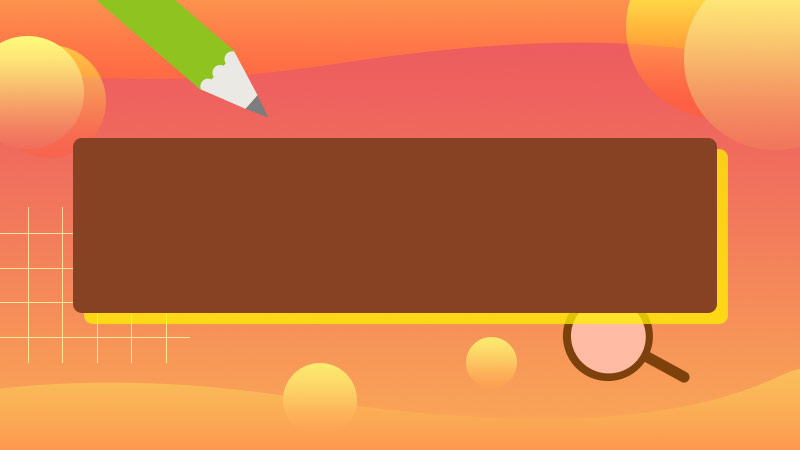








全部回复
